Rayon de 10 km : afficher le périmètre de sortie sur une carte
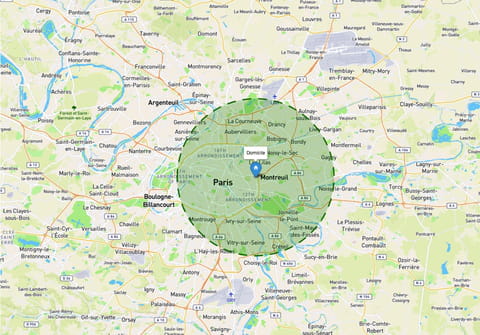
Avec les nouvelles mesures sanitaires, les règles de circulation évoluent dans plusieurs régions. Le rayon autorisé pour les promenades passe désormais à 10 km. Voici des solutions simples pour le visualiser sur une carte.
À partir du samedi 3 avril 2021, de nouvelles mesures sanitaires pour freiner l'épidémie de Covid-19 entrent en vigueur partout enFrance métropolitaine. Les règles ont été assouplies par rapport au confinement du printemps 2020. Il est ainsi permis de sortir de chez soi dans la journée, entre 6 h et 19 h, et donc hors couvre-feu, dans un rayon de 10 km autour de son domicile, pour quelque motif que ce soit (promenade, courses, travail, etc.). Surtout, aucune attestation de déplacement dérogatoire n'est cette fois nécessaire. En revanche, un justificatif de domicile (quittance de loyer, facture d'électricité, etc.) peut être exigé en cas de contrôle par les forces de l'ordre. Cette mesure s'applique tous les jours, en semaine comme le week-end, pendant quatre semaines.
Reste encore à évaluer ce rayon de 10 km autour de votre domicile. Pour cela, nous vous conseillons d'utiliser des services gratuits en ligne spécialement conçus pour la circonstance. Le premier se montre très simple à manier et affiche la zone autorisée à vol d'oiseau autour d'une adresse de votre choix. Le second, développé par trois jeunes ingénieurs français, se révèle plus précis. Utilisé sur un smartphone, il permet de visualiser rapidement le périmètre autour d'une adresse ou depuis la position de l'appareil. Bien pratique, il dispose aussi d'un outil pour vérifier qu'une adresse, par exemple celle d'un parc, ne se trouve pas en dehors des limites de la zone de sortie. Et, dès que vous dépassez le périmètre autorisé, une alerte par vibration vous prévient. Pratique ! Quant au troisième outil, il permet d'afficher à la fois des rayons de 10 et 30 km autour d'un point et des périmètres correspondant à plusieurs adresses, pour visualiser des zones communes.
Comment afficher un rayon de 10 km autour d'une adresse ?
Le fonctionnement basique du service Web Confinement zone de sortie permet d'obtenir une appréciation rapide du périmètre autorisé depuis votre ordinateur pour n'importe quelle adresse saisie..
- Avec votre navigateur Web habituel, rendez-vous sur le site Confinement zone de sortie.
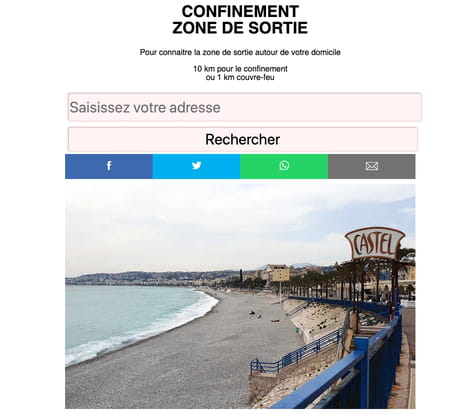
- Saisissez l'adresse souhaitée dans le champ. Patientez quelques secondes le temps que le moteur de recherche trouve dans sa base de données l'adresse précise (nom de rue et ville). Cliquez sur la proposition correspondante, puis sur le bouton Afficher la carte.
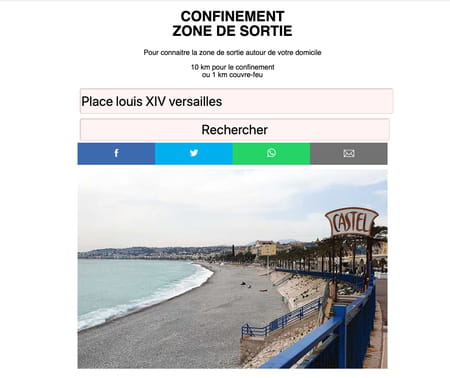
- Une carte détaillée s'affiche aussitôt avec un cercle rouge délimitant la zone de 10 km de rayon autour de l'adresse indiquée.
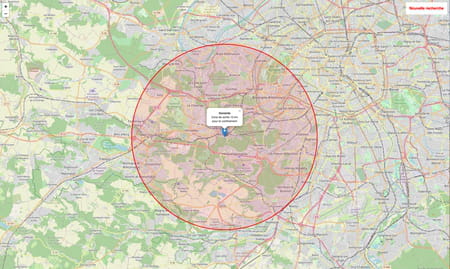
- Utilisez la molette de votre souris pour zoomer ou dézoomer sur la carte et voir ainsi plus ou moins de détails, notamment les villes situées à proximité et vérifier qu'elles figurent bien dans la zone autorisée.
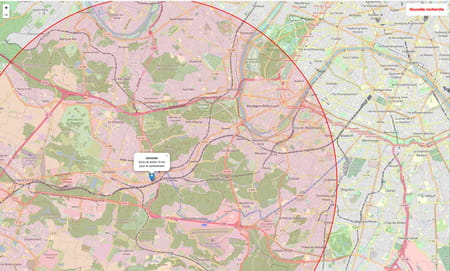
Comment afficher un rayon de 10 km sur un mobile ?
Utilisable sur un ordinateur, c'est surtout sur un téléphone mobile (sous iOS ou Android) que le service Web CovidRadius révèle tout son potentiel. Il présente non seulement le périmètre établi de 10 km autour d'une adresse précise mais, profitant de la géolocalisation en temps réel, il cous alerte par une vibration du mobile sitôt que vous quittez la fameuse zone autorisée.
- Avec le navigateur Web de votre smartphone, rendez-vous sur le site de CovidRadius.
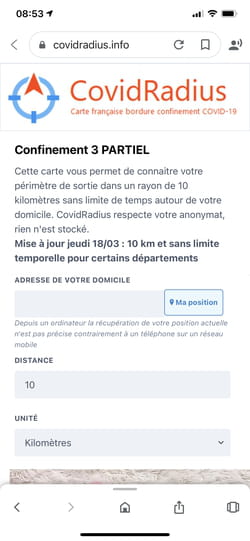
- Saisissez votre adresse dans le champ Adresse de votre domicile.
- Vous pouvez aussi appuyez sur le bouton Ma position (autorisez le cas échéant le site Web à accéder à la position de l'appareil en exploitant son module GPS). Cette fonction activera aussi l'alerte par vibration en cas de sortie de la zone autorisée.
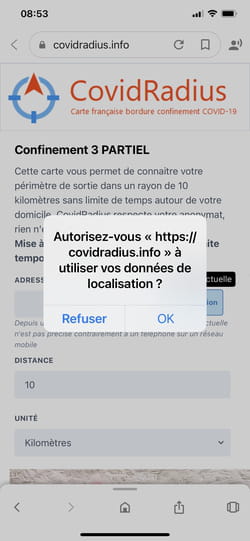
- Faites défiler la page vers le bas et appuyez sur l'icône 10 km.
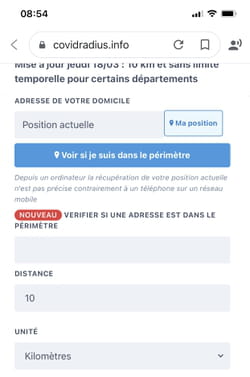
- Pressez maintenant le bouton Voir si je suis dans le périmètre.
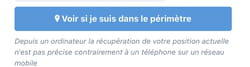
- Aussitôt, une carte s'affiche présentant en vert, les 10 km de rayon autorisés pour votre balade. Vous pouvez zoomer sur la carte pour en apprécier précisément les limites et voir les villes, les zones et les rues incluses dans le périmètre autorisé.
- Vous souhaitez savoir si l'adresse à laquelle vous souhaitez vous rendre fait partie du périmètre défini ? Faites défiler la page vers le haut et saisissez celle-ci dans le champ placé au-dessus du bouton vert Démarrer l'activité journalière (1 h).
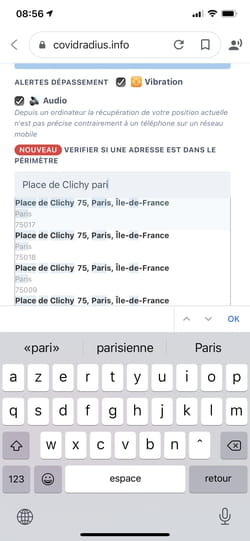
- Aussitôt une mention Dehors sur fond rouge s'affiche si l'adresse ne figure pas dans le périmètre autorisé. À l'inverse, la mention Dedans sur fond vert s'affiche lorsqu'elle est comprise dans le rayon de 10 km.
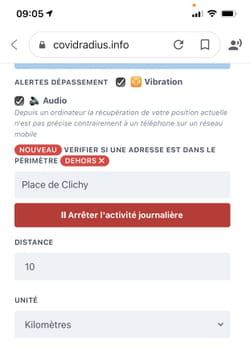
Comment afficher plusieurs rayons sur une carte ?
Décliné à la fois en versions Web et mobile, l'outil de de Geiconcept se distingue dans la mesure où il permet de visualiser plusieurs périmètres de sortie sur une seule carte. Non seulement, il superpose des cercles de 10 km et 30 km de rayon centrés sur une adresse, mais, en plus, il peut afficher plusieurs cercles autour de différents points sur la même carte. Pratique pour visualiser des zones de rencontre possibles avec des proches.
- Avec votre navigateur Web sur ordinateur, allez sur l'outil en ligne de Geoconcept. Avec un téléphone, allez plutôt sur la version mobile de Geoconcept.
- Descendez dans la page et tapez une adresse dans le champ Address situé au-dessus de la carte. Vous pouvez également zoomer dans la carte, avec la molette de la souris, et cliquer directement sur un point.
- Aussitôt, deux cercles concentriques s'affichent : l'un bleu, pour délimiter la zone des 10 km, l'autre vert, pour la zone des 30 km.
- Pour changer le fond de carte, cliquez sur l'icône en haut à gauche. Une petit menu apparaît vous offrant le choix entre diverses vues (satellite, terrain, trafic, etc.).
- Pour visualiser le périmètre autorisé autour d'une autre localisation, saisissez une nouvelle adresse dans le champ idoine, ou cliquez directement à l'endroit voulu sur la carte. De nouveaux cercles concentriques s'affichent, la zone de recouvrement avec les précédents étant en surbrillance.
- Renouvelez l'opération pour ajouter d'autres cercles et visualiser ainsi les zones de rencontres possibles.






